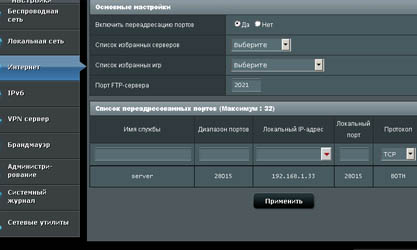1. Заходим в роутер через IP (как на обычный сайт)
2. Зашли и видим:
3. Всё, порты открыты, идём проверять на 2IP.ru там всё внятно и понятно.
Ах да, 2IP.ru не всегда показывает точно, открыт ли порт, для этого нужна программа которая использует данный порт (на скрине, например, сервер Garry’s мода) и это реклама сервера всё
2. Заходим и по скринам
Как открывать порты by JirniuPanda
Как открывать порты by JirniuPanda
Для точной проверки портов, можно использовать программу PFPortChecker.
Win+R -> cmd -> pkgmgr /iu:”TelnetClient” -> open 127.0.0.1 <порт>
Команда устанавливает Клиент Microsoft Telnet, настоятельно рекомендую впоследствии удалить командой
Если соединение установится, окно клиента удалит записи (станет пустым), может сопровождаться сообщением.
В случае неудачи появится сообщение о том, что соединение с локальным портом установить не удалось (Не удалось открыть подключение к этому узлу, на порт <порт>: Сбой подключения). При попытке установить соединение через системный порт программа выдаст сообщение о потере подключения (Подключение к узлу утеряно).
Поддерживаемые команды клиента:
c = close – закрыть текущее подключение;
d = display – отобразить параметры операции;
o = open имя_узла порт – подключиться к сайту (по умолчанию, Порт = 23);
q = quit – выйти из telnet;
set – установить параметры (“set ?” – для вывода их списка);
sen = send – отправить строки на сервер;
st = status – вывести сведения о текущем состоянии;
u = unset – сбросить параметры (“unset ?” – для вывода их списка);
?/h = help – вывести справку.
В дальнейшем (без удаления) возможно использование клиента из командной строки, не запуская отдельно telnet.exe – ввести telnet 127.0.0.1 <Порт>.
Открытие порта с использованием командной строки осуществляется путем добавления нового правила в Брандмауэр (он же Фаервол, он же Межсетевой экран, он же…).
netsh advfirewall firewall add rule name=”Название правила” protocol=”TCP или UDP” localport=Порт action=allow dir=IN
Удаление производится с помощью команды netsh advfirewall firewall delete rule name=”Название правила”.
Больше Вам ничего знать не требуется.
Удачного вам открытия портов!
Скачать PFPortChecker:
Скачать